欢迎观看illustrator教程,小编带大家学习 illustrator 的基本工具和使用技巧,了解如何在 illustrator 中锁定、分组和隐藏内容,以便更轻松地选择图稿。
在本文中,我们将学习几种不同的方法,通过临时显示和隐藏内容、锁定或解锁艺术品等,使选择作品变得更容易。
打开文件,要查看文件的全部内容,选择 「视图」-「全部适合窗口大小」。
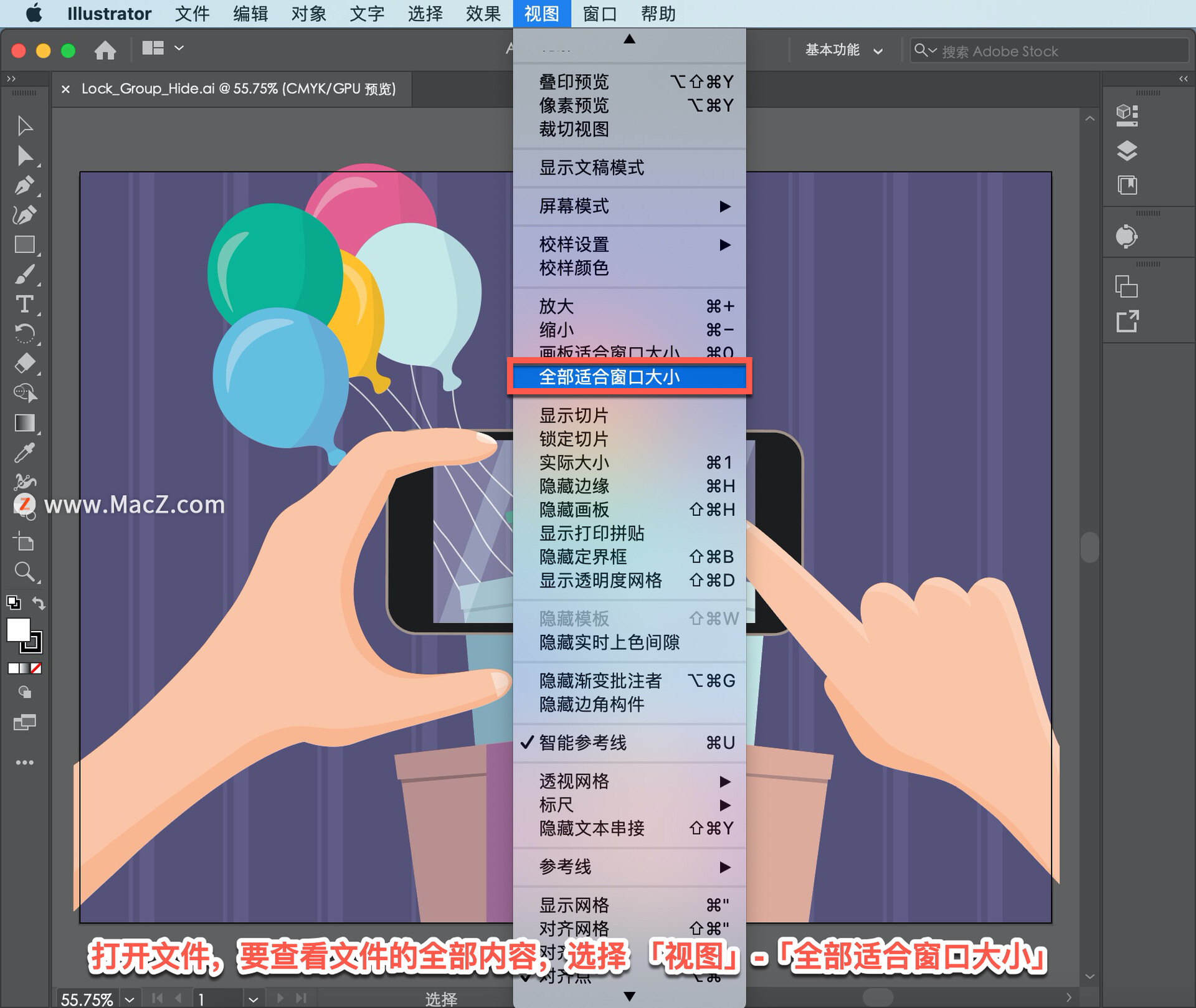
现在需要看到更多的画板或页面以外的区域,以使一些选择更容易,选择「视图」-「缩小」。

这个文件里有很多作品。在这里看到的所有手部物体都需要被选中并移动到位,有很多方法可以做到这一点。首先,将学习隐藏和锁定内容的不同方法。
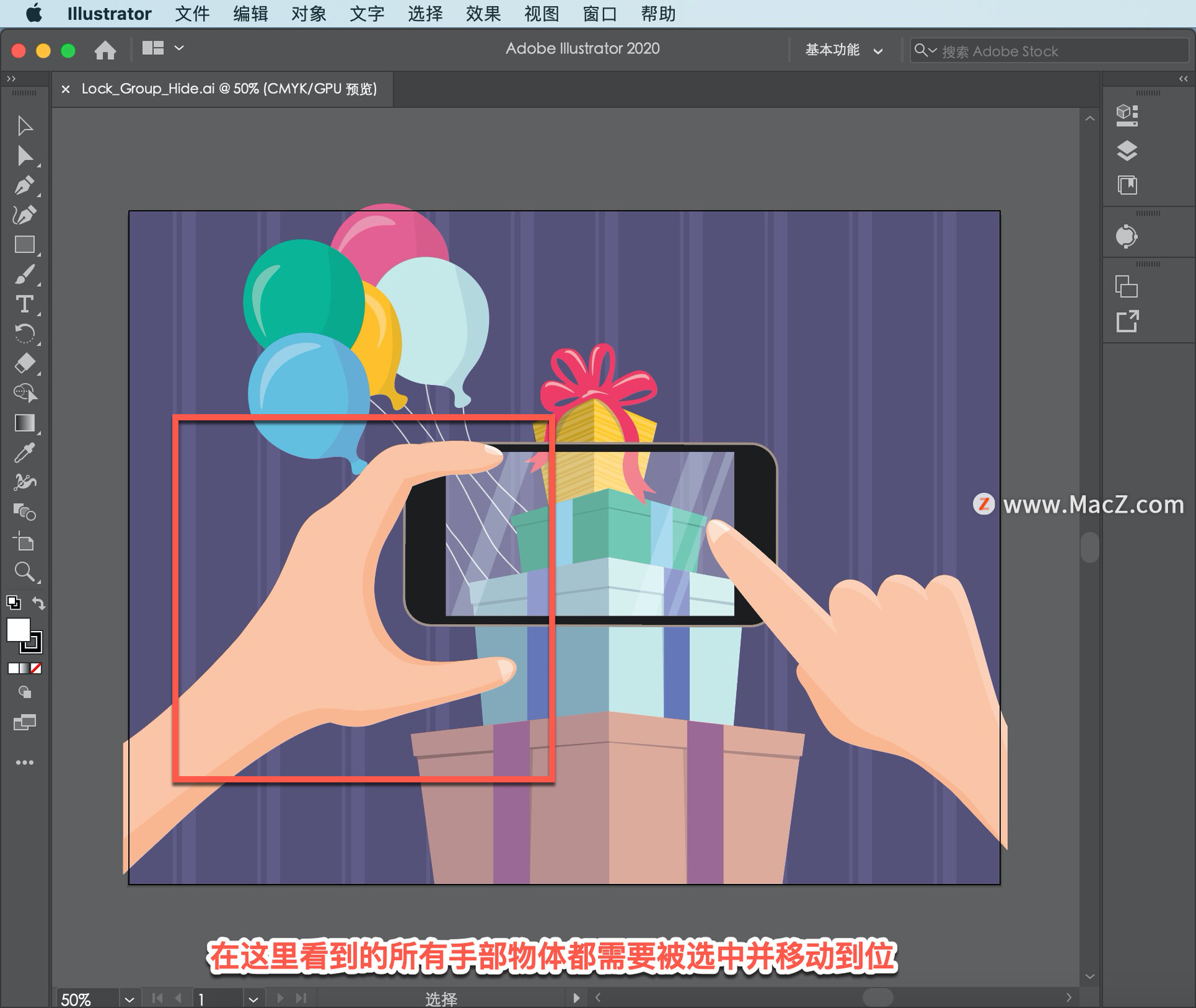
从这个背景开始,选择「选择工具」后,单击背景中的一竖行。现在看起来每一条线都是一个独立的对象。这样就可以隐藏背景中的所有内容。

选择此紫色形状中的所有线条,并且能够在背景中拖动内容,以便选择所有内容。先暂时隐藏此气球,单击这个气球选择它。

然后选择「对象」-「隐藏」-「所选对象」来隐藏它。

现在选择所有这些背景内容,需要拖动鼠标。从左上角开始,拖动所有对象,确保不选择任何其他对象。
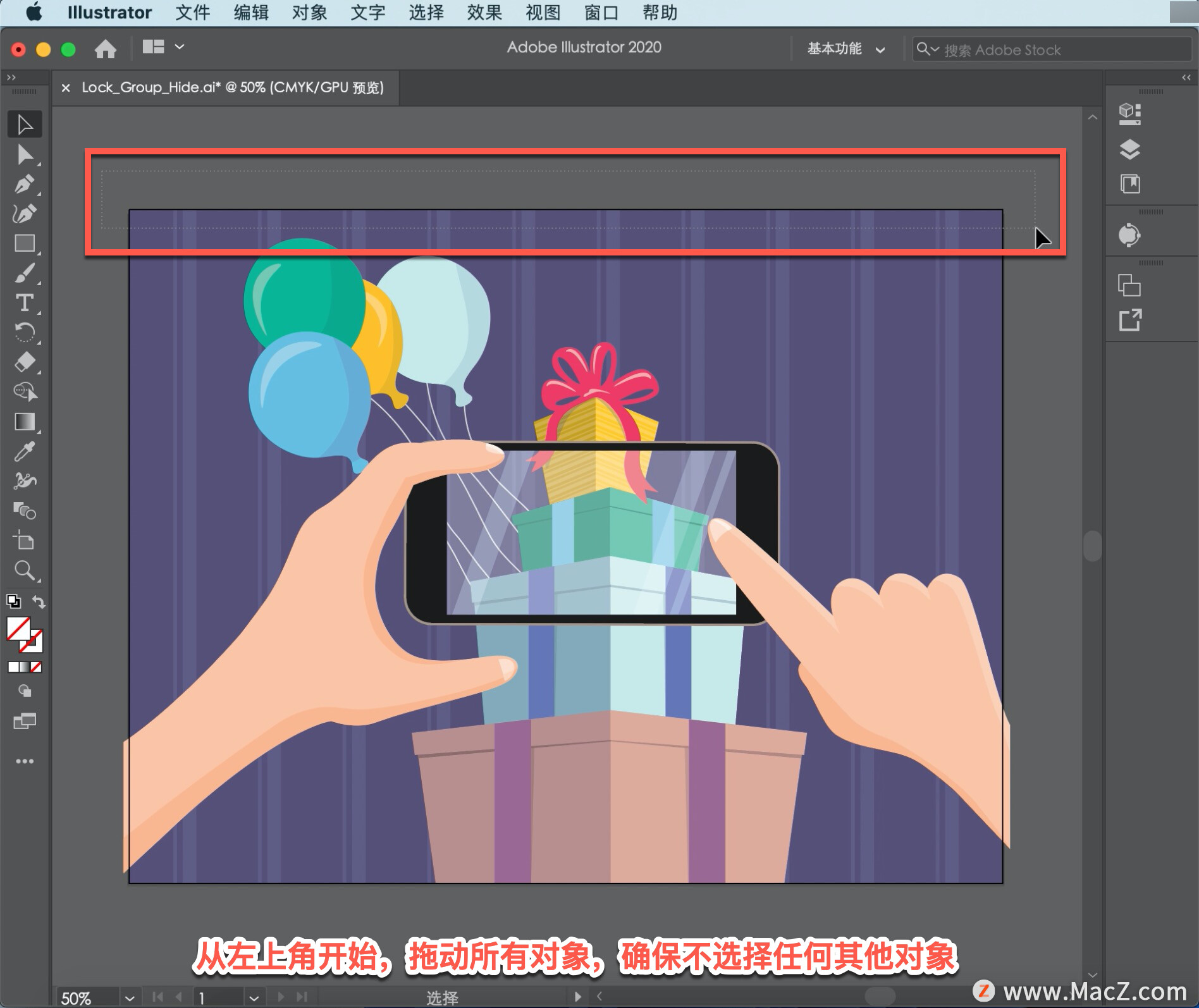
为了下次更容易选择背景内容,可以将其分组或将其作为单个对象进行选择。单击「属性」面板中的「编组」按钮可执行此操作。

现在要再次显示气球,选择「对象」-「全部显示」,它显示了之前隐藏的一切。

现在隐藏该背景组,单击再次选择它,然后选择「对象」-「隐藏」-「所选对像」。

注意,隐藏的快捷键是 Command + 3。接下来使用该快捷方式,而不是此处的菜单项。现在选择并隐藏这些引出序号,然后是包。
首先锁定手机,这样就不会意外地选择它。点击电话组,你可以知道它已经是一组对象了,因为你可以在属性面板的顶部看到「编组」。
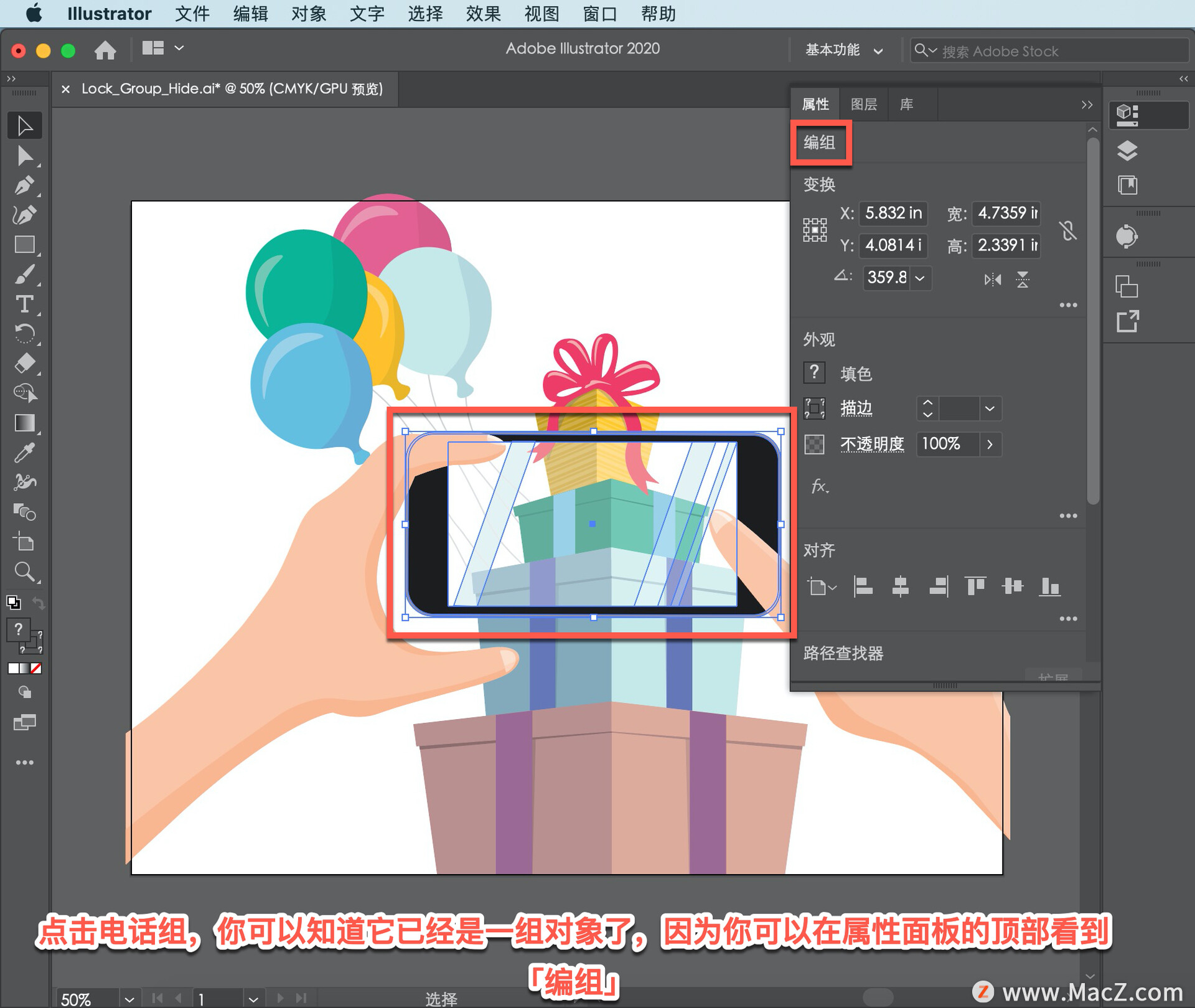
要锁定手机,选择「对象」-「锁定」-「所选对象」。如果您尝试单击它,则无法再选择它。

现在要选择引出序号,拖动引出序号的顶部。注意,您很可能没有选择所有这些气球字符串。
为了更容易地看到字符串,可以进入「轮廓」模式。选择「视图」-「轮廓」仅显示作品的描边或边框。

现在选择字符串,按 Shift 键并单击每个气球字符串。为了便于以后选择,还可以将引出序号组合在一起。单击「属性」面板底部的「编组」按钮。

为了能再次看到作品的颜色,选择「视图」-「预览」。
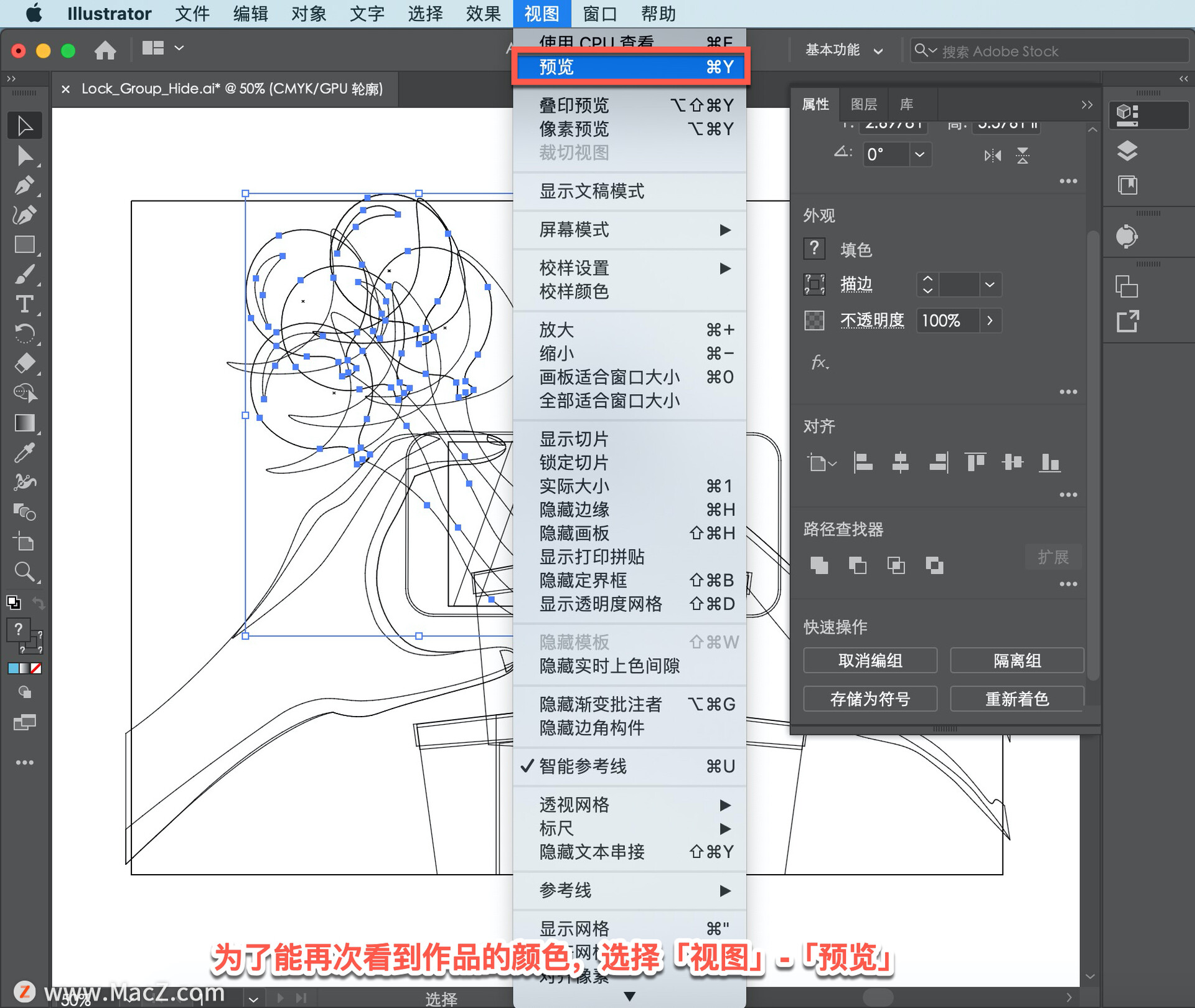
要隐藏气球,使用快捷键 Command+3。

要隐藏这些礼盒,拖动鼠标将其选中。注意您没有选择手机,因为手机已锁定。点按快捷键Command+3可隐藏这些礼盒。
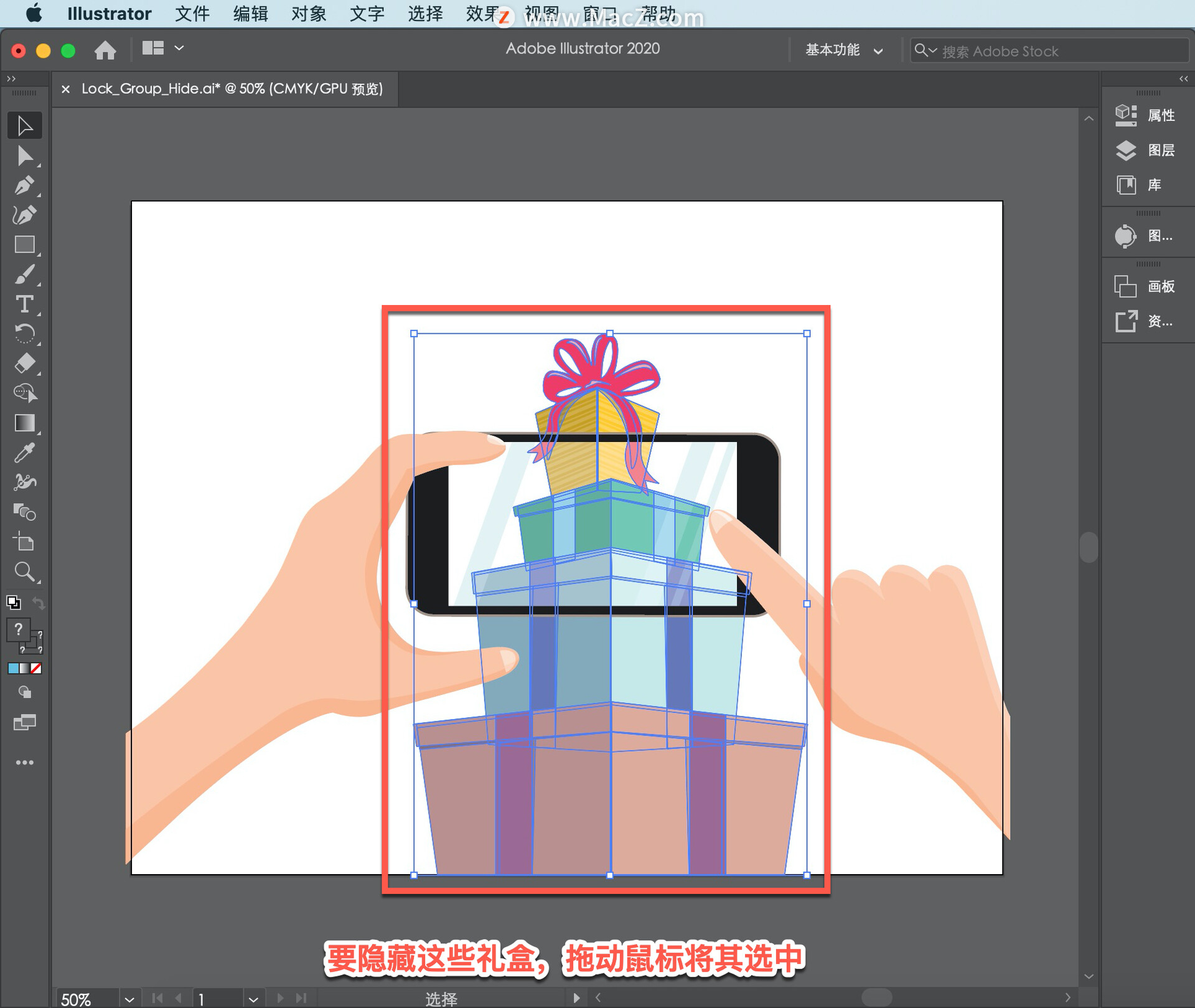
最后选择手,在手部作品上拖动。为了确保以后可以将其作为一个对象进行移动和选择,将其分组。单击「属性」面板中的「编组」按钮。
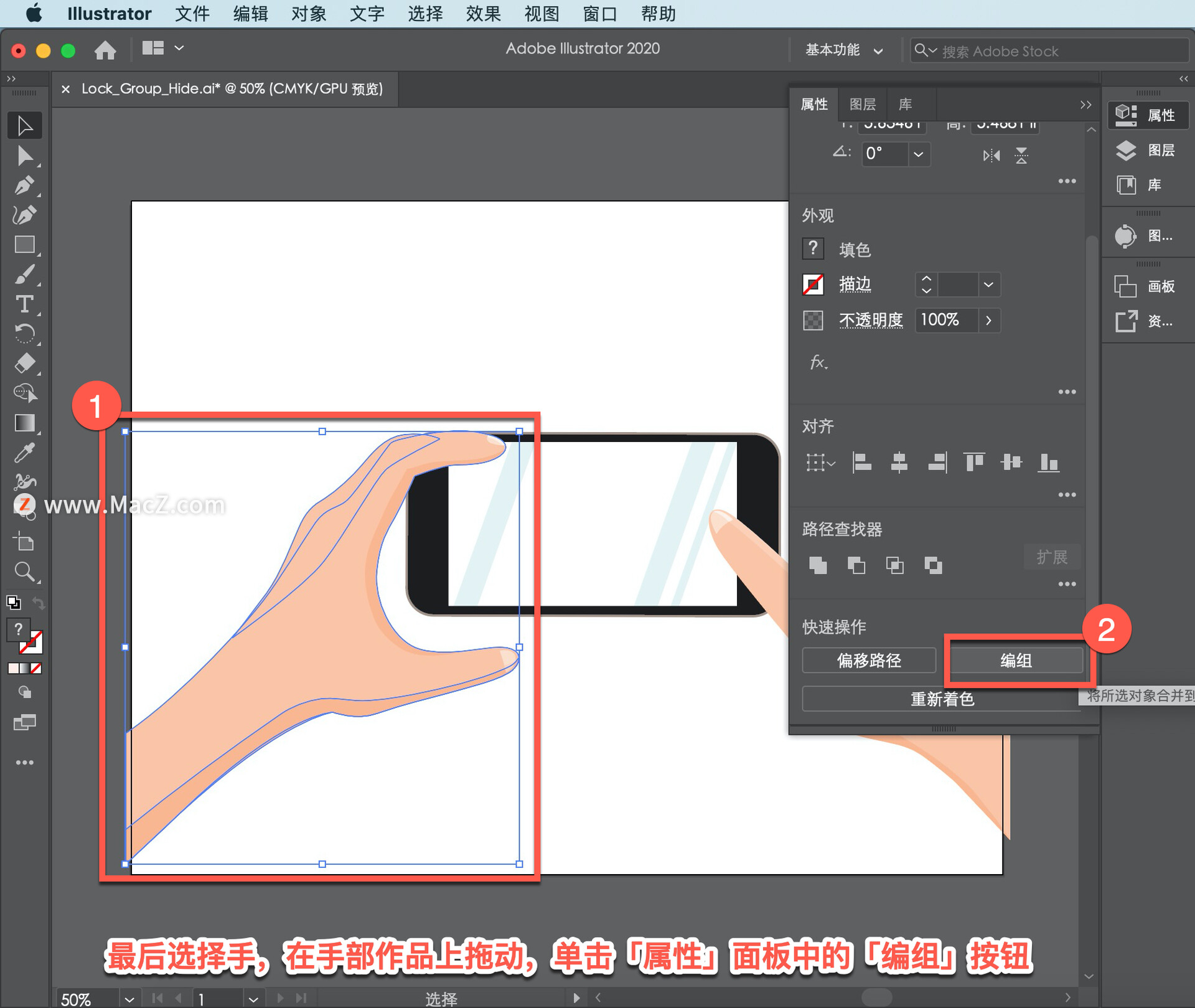
如果点击右边的手,可以知道它已经被分组在一起了,因为「属性」面板的顶部显示「编组」,单词组显示在属性面板的顶部。
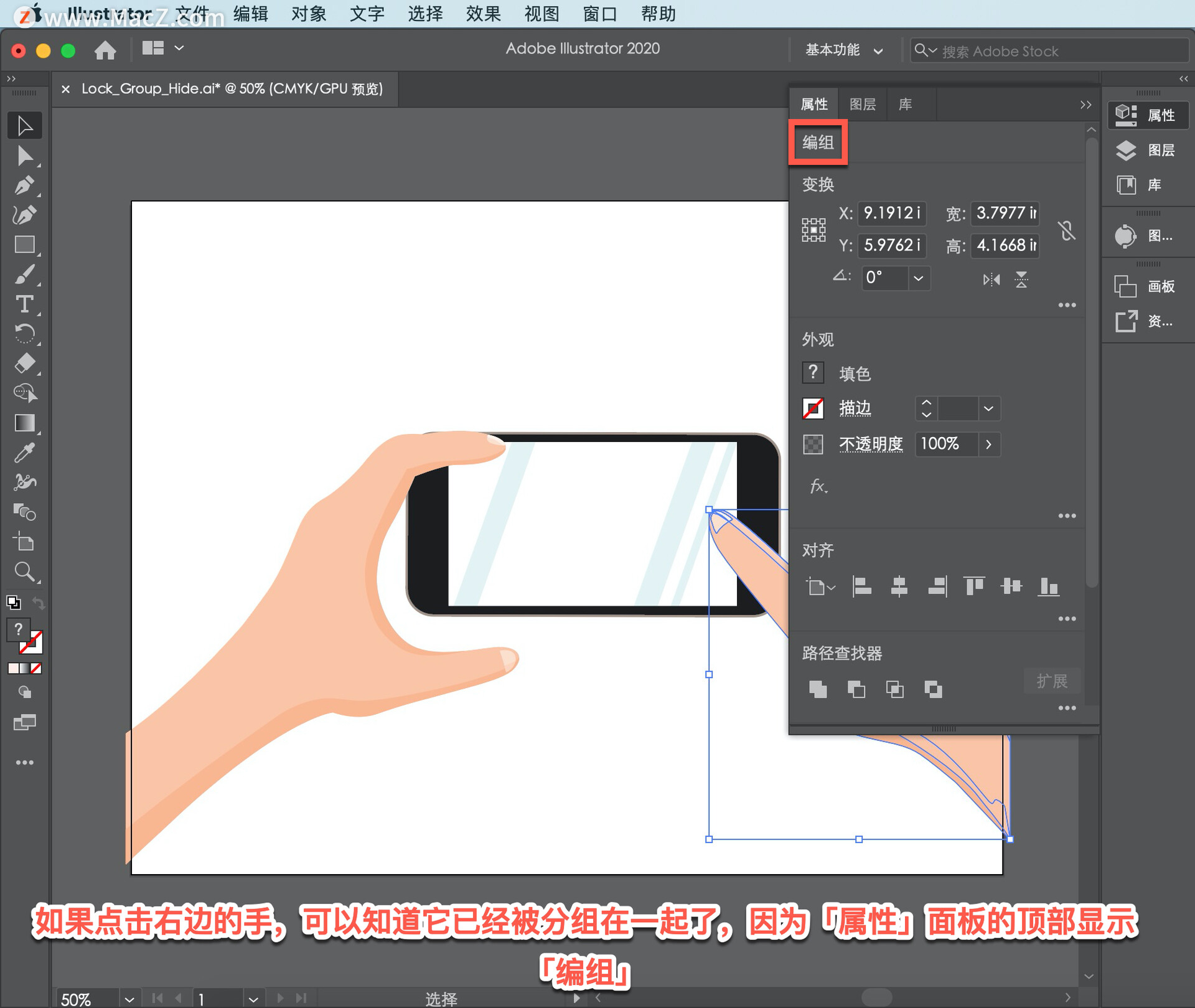
要把这些小组聚在一起,首先需要能够选择手机,这样就可以解锁它。选择「对象」-「全部解锁」,这将解锁文档中的所有内容。
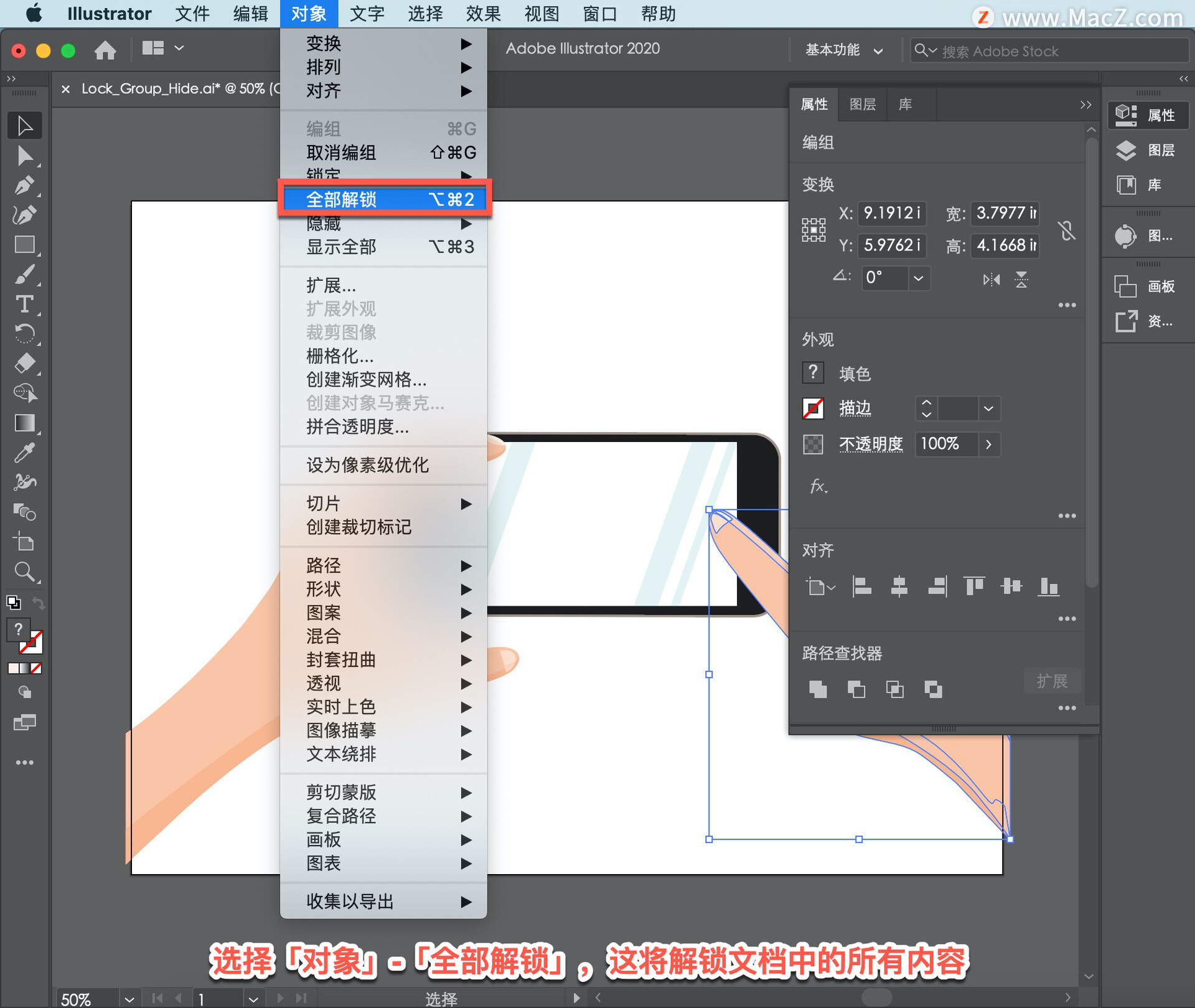
现在选择手和电话,选择手和电话要将其作为一个组保存在一起,单击「属性」面板中的「编组」按钮。
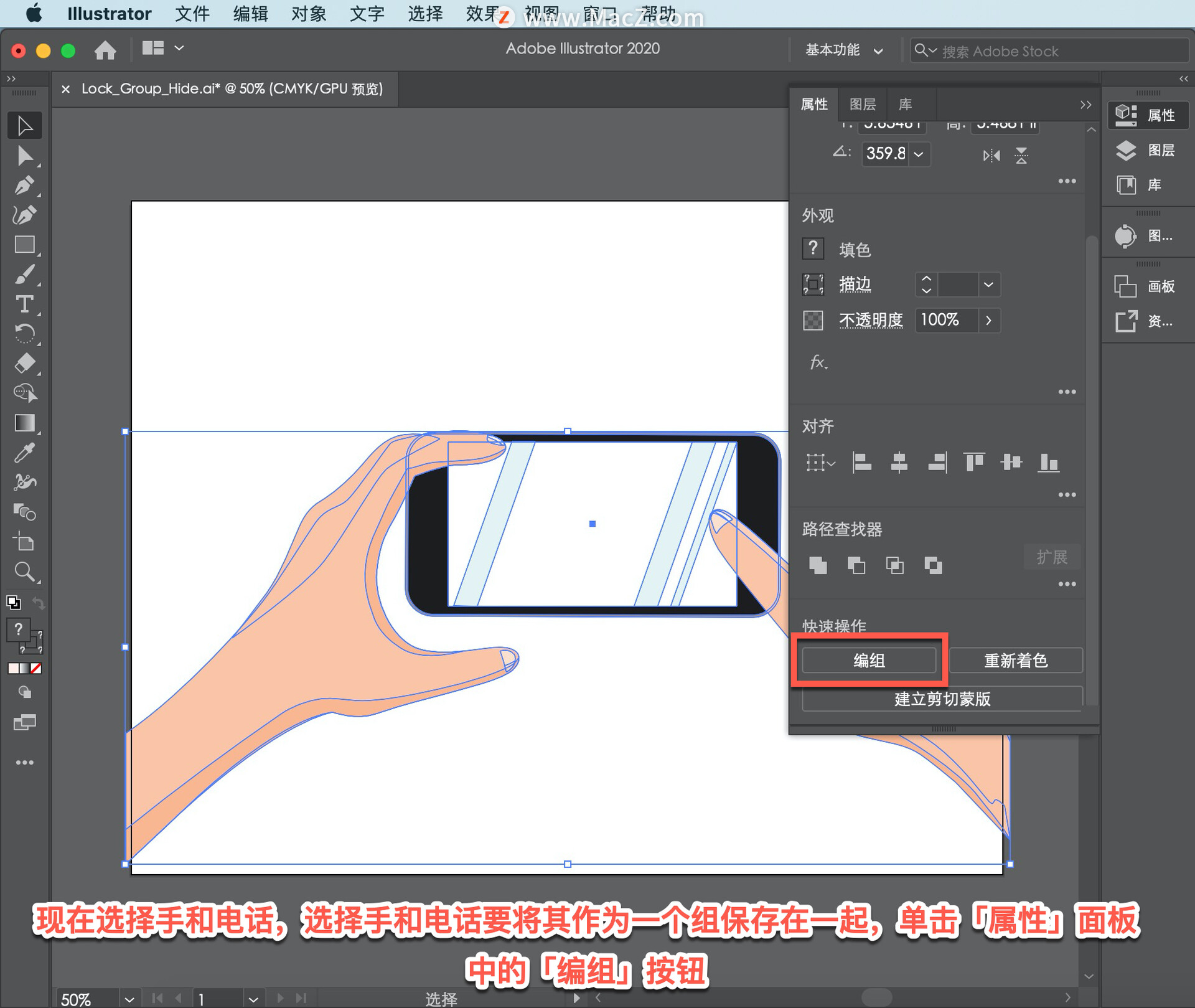
再一次,这样做是为了以后更容易选择它,如果拖动它的一部分,所有的东西都会一起移动。要再次显示所有内容,选择「对象」-「显示全部」。
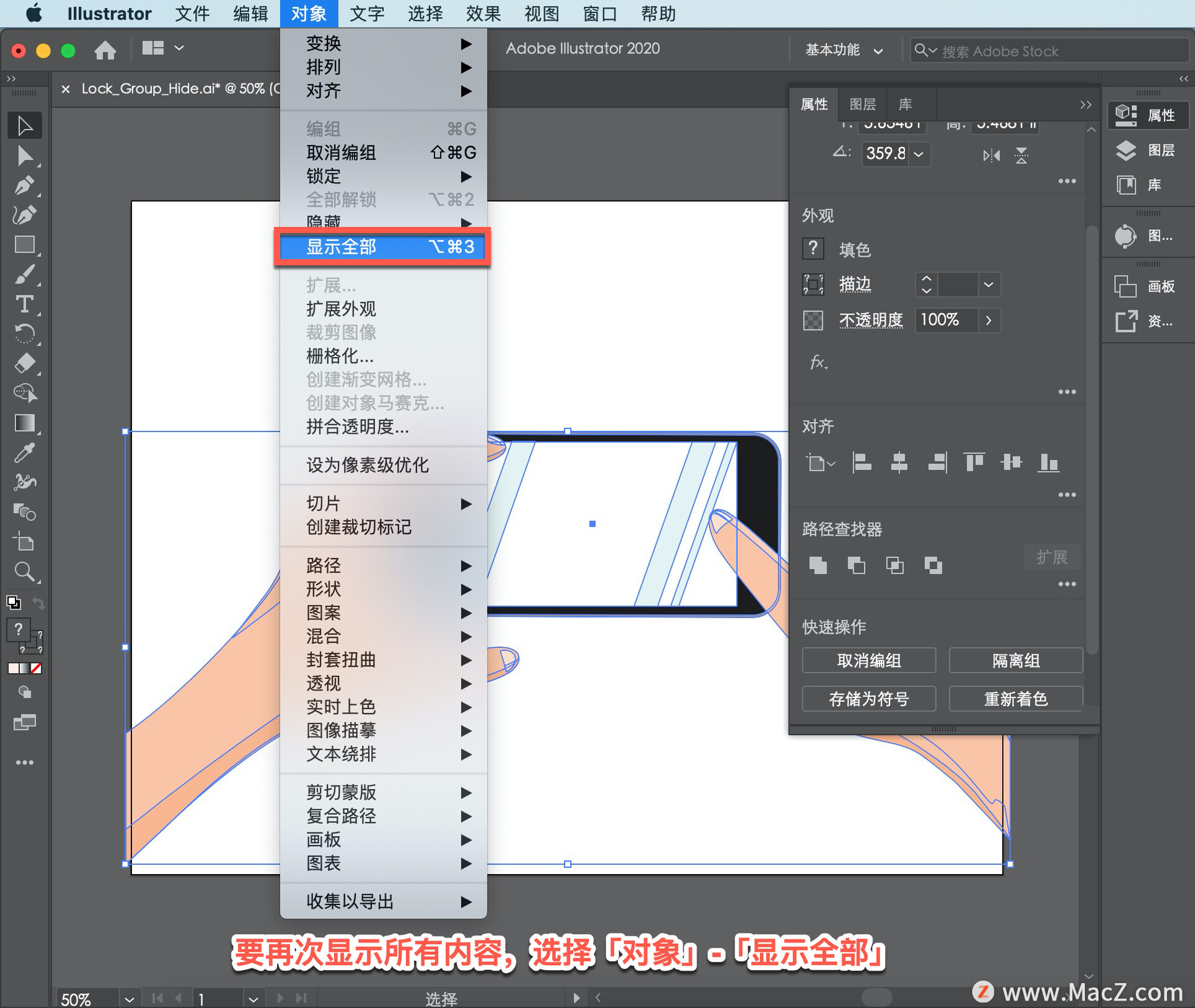
然后,选择「选择」-「取消选择」,确保未选择任何内容。

现在单独移动这只手,单击选择它,然后选择它所在的整个组。

要仅选择属于组的手,双击该手以进入隔离模式。除了组中的内容,不能选择其他内容。
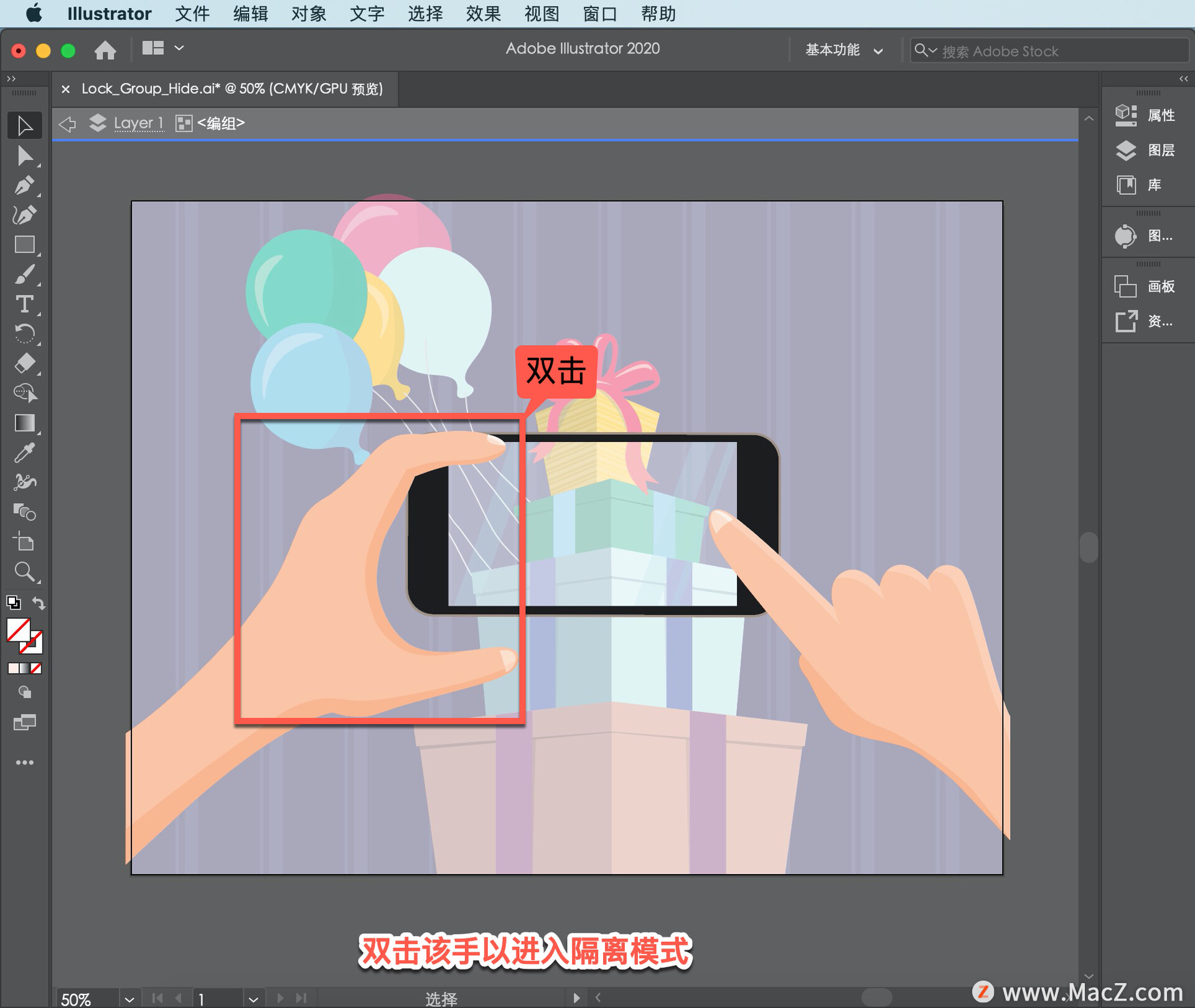
现在可以将手向上拖动,注意它仍处于分组状态。
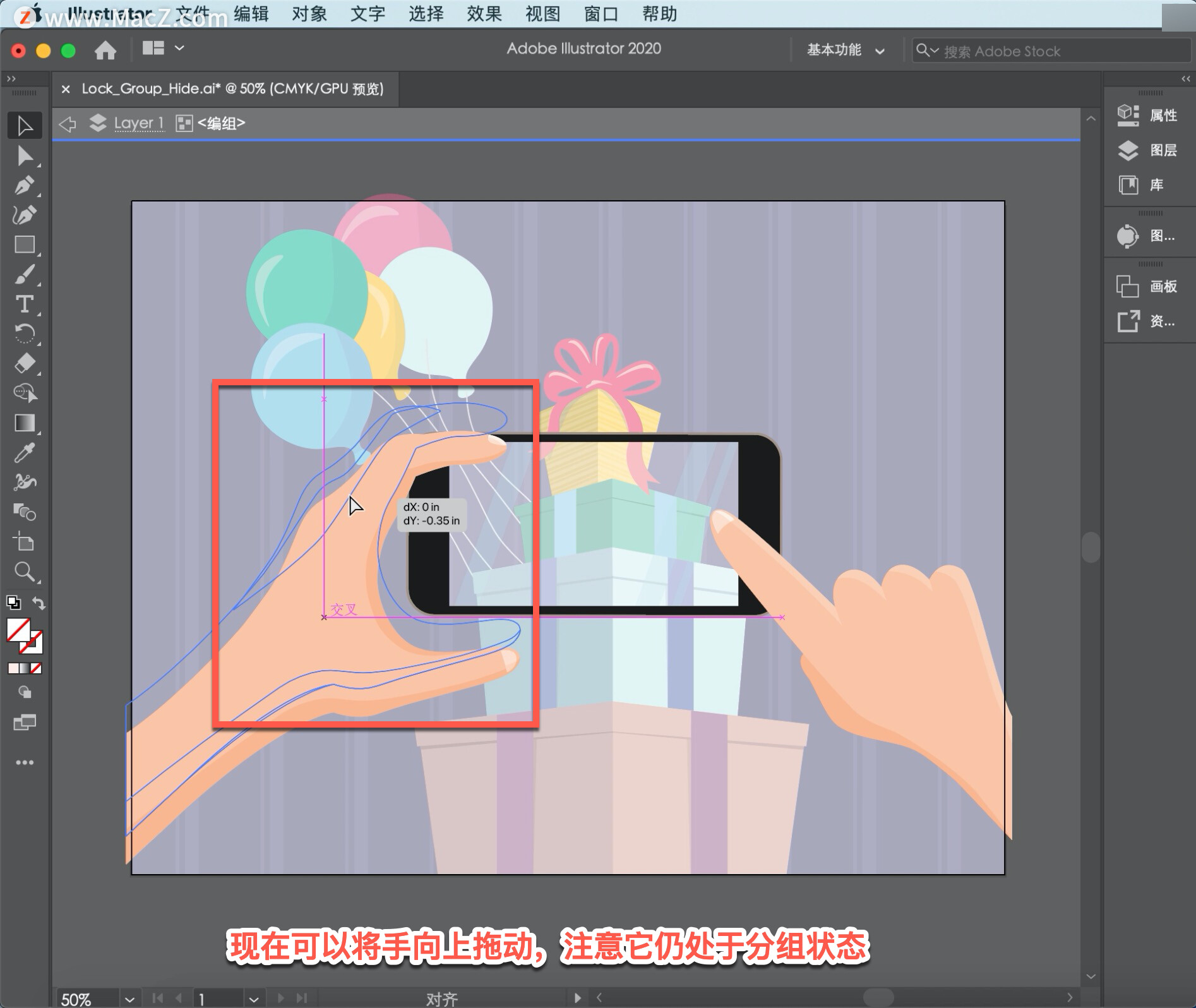
将手移动到合适的位置,按 Escape(Esc) 键退出隔离模式。

在illustrator中工作时,使用锁定和隐藏等命令可以轻松进行选择,这真的可以为您节省大量时间。它还可以让你更专注于创造性的乐趣。
以上就是在 illustrator 中锁定、分组和隐藏内容的方法。需要 illustrator 软件的朋友可在本站下载,关注我们,学习Mac软件使用方法!
攻略专题
查看更多-

- 《七日世界》全地图密藏位置大全一览
- 265 2025-01-27
-

- 《燕云十六声》花下眠隐藏任务攻略
- 251 2025-01-27
-

- 《最终幻想14水晶世界》乌洛萨帕宠物获得方法
- 187 2025-01-27
-

- 《最终幻想14水晶世界》猫头小鹰宠物获得方法
- 231 2025-01-27
-

- 《最终幻想14水晶世界》小刺猬获得方法
- 269 2025-01-27
-

- 《最终幻想14水晶世界》青鸟宠物获得方法
- 252 2025-01-27
热门游戏
查看更多-

- 快听小说 3.2.4
- 新闻阅读 | 83.4 MB
-

- 360漫画破解版全部免费看 1.0.0
- 漫画 | 222.73 MB
-

- 社团学姐在线观看下拉式漫画免费 1.0.0
- 漫画 | 222.73 MB
-

- 樱花漫画免费漫画在线入口页面 1.0.0
- 漫画 | 222.73 MB
-

- 亲子餐厅免费阅读 1.0.0
- 漫画 | 222.73 MB
-






